Publicité
Google Photos est devenu un service génial. De sauvegarder automatiquement les photos de votre téléphone 4 façons de synchroniser et de télécharger des photos vers le stockage cloud sur AndroidVoici les meilleures applications pour télécharger automatiquement des photos Android sur le cloud afin de ne jamais perdre de précieux souvenirs. Lire la suite pour vous permettre de partager facilement vos photos, il y a beaucoup à aimer pour tous ceux qui travaillent avec des photos.
Cependant, vous avez peut-être manqué certaines des fonctionnalités moins connues de Google Photos. Une fois que vous avez configurer un stockage gratuit et illimité de haute qualité Bénéficiez d'un stockage de photos illimité gratuit et plus encore avec Google PhotosSi vous n'utilisez pas ces fonctionnalités cachées de Google Photos, vous passez vraiment à côté. (Astuce: il y a un stockage de photos gratuit et illimité!) Lire la suite , découvrez certaines de ces fonctionnalités plus approfondies.
1. Créer des animations
Que vous souhaitiez créer une mini-animation en stop-motion ou simplement créer un diaporama d'images associées, Photos peut vous aider. Sélectionnez le Animation bouton sous le Assistant et vous pouvez choisir entre 2 et 50 photos à ajouter. Une fois que vous êtes satisfait, cliquez sur Créer et vous aurez un joli petit GIF prêt à partager.

Ces GIF sont parfaits pour faire un diaporama rapide d'un événement, mais vous voudrez regarder d'autres outils si vous créez un GIF à partir de votre bureau 3 meilleurs outils pour créer des GIF animés gratuits sur WindowsEnvie de commencer à créer vos propres GIF? Ces outils vous permettront de vous animer en un rien de temps. Lire la suite .
2. Faire un collage
Prendre plusieurs photos et les transformer en collage est un excellent moyen de créer un mini time-lapse ou simplement de déconner et faire des mèmes 7 applications gratuites pour créer des mèmes sur votre iPhone ou iPadDans la recherche du générateur de memes iOS parfait, nous avons testé plus de 20 applications pour arriver à cette liste de 7 cadeaux. Lire la suite . Au lieu de déconner avec un éditeur d'image manuel 10 programmes de retouche photo faciles à utiliser pour les photographes débutantsSi Adobe Lightroom vous semble trop complexe, consultez ces programmes de retouche photo faciles à utiliser pour les débutants. Lire la suite , vous pouvez faire un collage propre en quelques secondes.
Visite Assistant encore et choisissez Collage. Cela vous permet de choisir entre deux et neuf de vos photos à fusionner en une seule image de collage. Une fois cela fait, vous aurez une nouvelle image que vous pourrez partager avec les autres.

3. Effectuer des retouches photo rapides
Ce n'est pas un remplacement pour Photoshop 15 alternatives gratuites à Adobe Lightroom, Illustrator et PhotoshopSouhaitez-vous obtenir gratuitement Adobe Photoshop, Lightroom ou Illustrator? Voici quelques-unes des meilleures alternatives Creative Cloud. Lire la suite , mais Google Photos vous permet d'apporter des modifications mineures aux photos sans aucun logiciel supplémentaire. Ouvrez une image et cliquez sur le Éditer (en forme de crayon) pour commencer. Utilisez le Filtres de couleur onglet pour un changement de couleur prédéfini facile, ou essayez le Ajustements de base onglet pour modifier l'éclairage, la couleur ou la pop.
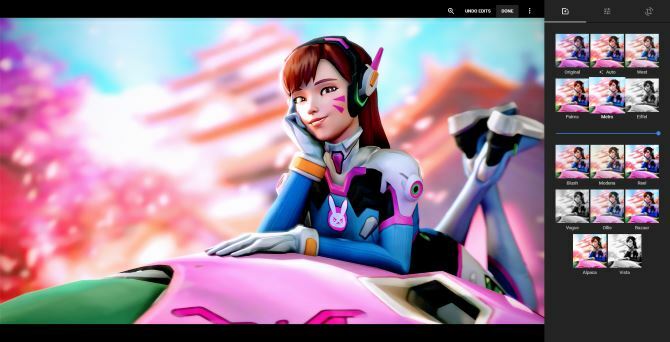
Vous pouvez également recadrer vos photos. Essayez de faire des ajustements manuellement ou sélectionnez l'un des rapports d'aspect prédéfinis pour le rendre plus facile - le Retourner au portrait l'option est parfaite pour faire un fond d'écran de téléphone. Si quelque chose s'est retourné, le faire tourner ici ne prend qu'un clic.
4. Regarder un diaporama
Vous voulez regarder toutes vos photos passer? Vous pouvez démarrer un diaporama à partir de n'importe quel dossier dans Google Photos. Cliquez sur une image pour l'ouvrir, puis cliquez sur le menu à trois points dans le coin supérieur droit. Choisir Diaporama et vos photos commenceront à défiler. C'est parfait pour transformer votre PC en un cadre photo numérique rapide, peut-être pour les invités lors d'une fête.
5. Numériser de vieilles photos
Vos souvenirs récents sont (j'espère) sauvegardé 6 conseils pour ne jamais perdre vos photos en voyageVous devez tenir compte des conseils suivants avant de vous lancer dans votre prochain voyage, surtout si les photos qui en résultent sont l'une de vos principales raisons de faire le voyage en premier lieu! Lire la suite dans Google Photos et à l'abri d'une panne de disque dur, mais qu'en est-il de vos anciennes photos physiques? Que vous souhaitiez les partager en ligne ou simplement en avoir une copie numérique pour les conserver en toute sécurité, Google vous facilite la tâche avec une application spéciale.
Télécharger PhotoScan pour Android ou iOS pour commencer à numériser vos anciennes photos. Vous pourriez passer beaucoup de temps les restaurer manuellement Comment restaurer facilement une vieille photo de famille à l'aide de PhotoshopTout le monde a de vieilles photos de famille qui traînent. Malheureusement, ils seront probablement décolorés, fanés, rayés ou pliés. Avec Photoshop, vous pouvez les rendre comme neufs. Lire la suite , mais PhotoScan détecte automatiquement les bords des photos, supprime les reflets et les améliore.
6. Libérer de l'espace sur l'appareil
Étant donné que Google Photos sauvegarde automatiquement vos photos sur ses serveurs, les avoir sur votre appareil est un double qui gaspille de l'espace. Vous pouvez choisir de conserver quelques photos spéciales sur votre téléphone au cas où vous vous trouveriez dans une zone sans service, mais les photos peuvent nettoyer le reste en quelques secondes.
Ouvrez Google Photos sur votre appareil, ouvrez le menu coulissant de gauche et cliquez sur Libérer de l'espace. Les photos trouveront tous les éléments déjà sauvegardés en toute sécurité et les supprimeront de votre appareil pour économiser de l'espace. C'est super pour ceux qui n'ont pas beaucoup de stockage à revendre Comment survivre en utilisant un vieux téléphone Android sans mémoire interneL'utilisation d'un ancien téléphone Android avec à peine n'importe quel espace interne est une énorme douleur. Voici comment survivre et en tirer le meilleur parti. Lire la suite .
7. Désactiver les modifications suggérées
Google Photos essaie de vous aider avec son assistant. Il crée automatiquement des albums lorsque vous prenez beaucoup de photos en peu de temps ou affichez des filtres «recommandés» sur certaines photos. Si ceux-ci vous ennuient, ils sont faciles à désactiver.
Ouvrez le menu coulissant gauche et appuyez sur Paramètres. Étendre le Cartes d'assistant et vous verrez deux options:
- Les créations crée automatiquement des collages et des animations.
- Redécouvrez ce jour vous montre des photos remarquables des années passées.
- Partages suggérés vous recommande de partager des photos en fonction de certains critères.
- Rotations suggérées corrigera les photos mal alignées.
Vous devez les laisser allumés jusqu'à ce que vous sachiez que vous ne les voulez pas, car ils sont parfois utiles.
8. Rechercher n'importe quoi
Dans les coulisses, Google Photos fait un travail intéressant sur vos photos. Tapez n'importe quoi dans la barre de recherche en haut pour trouver des photos liées à ce terme. À la recherche de aliments trouverez les photos que vous avez prises de votre dîner, ou Paris trouvera toutes les photos que vous avez prises pendant vos vacances l'année dernière.
La prochaine fois que vous besoin de voir tous les Selfie tu as déjà pris, c'est la méthode la plus rapide.
9. Associer des photos et Google Drive
Si vous utilisez Google Photos, vous avez probablement utilisez aussi Google Drive Le seul guide Google Drive que vous aurez jamais besoin de lireGoogle Drive est la combinaison parfaite d'outils de stockage de fichiers en ligne et de gestion de documents. Nous vous expliquons comment utiliser au mieux Google Drive en ligne et hors ligne, par vous-même et en collaboration avec d'autres. Lire la suite . Le service de stockage dans le cloud fournit gratuitement 15 Go d'espace, vous pouvez donc déjà y avoir des images stockées. Pour y accéder dans Photos sans les déplacer manuellement, ouvrez Paramètres dans Photos et vérifier Afficher des photos et des vidéos Google Drive dans votre bibliothèque de photos.
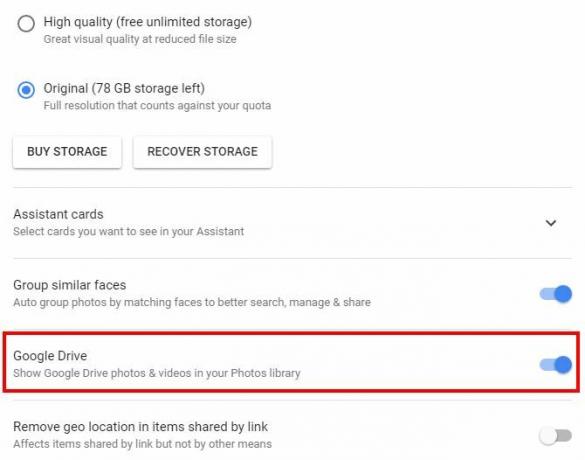
Vous pouvez également l'appairer dans la direction opposée. Ouvrez Google Drive, cliquez sur l'engrenage en haut à droite et choisissez Paramètres. En dessous de Général, cochez la case pour Placer automatiquement vos photos Google dans un dossier dans Mon Drive. Cela ajoute un nouveau dossier à la racine de votre Drive appelé Google Photos pour un accès facile.
10. Sauvegarder tous les dossiers téléphoniques
Sur Android, les images sont séparées dans différents dossiers. Les photos que vous téléchargez à partir d'une conversation WhatsApp sont dans un endroit différent à partir de captures d'écran Les 5 meilleures façons de prendre une capture d'écran sur n'importe quel téléphone AndroidNous vous montrons comment faire une capture d'écran sur Android. Choisissez entre les raccourcis par défaut et les applications pour capturer votre téléphone Android. Lire la suite , par exemple. Si vous souhaitez que Google Photos sauvegarde des images à partir de sources autres que votre appareil photo (ou arrêtez de sauvegarder certains dossiers), vous pouvez modifier cela.
Ouvrez la barre latérale gauche et appuyez sur Paramètres. Choisir Sauvegarder et synchroniser et appuyez sur Sauvegarder les dossiers des appareils. Cela vous permet de voir tous les dossiers de votre téléphone contenant des images. Activez ou désactivez chacun avec son curseur en fonction de vos préférences. Chaque fois que Photos détecte un nouveau dossier, il vous demandera via une notification si vous souhaitez qu'il soit sauvegardé.
11. Téléchargez rapidement tout
Saviez-vous que Google vous permet de télécharger une archive Un récit édifiant: lorsque Google décide de conserver vos données personnelles et ne les lâche pasNous faisons confiance à Google avec nos données personnelles tous les jours: que se passe-t-il quand ils ne nous laissent pas les prendre quand nous en avons besoin? Voici une mise en garde d'une expérience Google Takeout. Lire la suite de toutes vos données de compte? En utilisant le Page Google Takeout, vous pouvez récupérer toutes les informations sur vos comptes Chrome, Drive, Hangouts, Play, Mail, Photos et autres. Pour télécharger uniquement vos photos, cliquez sur le Ne rien sélectionner en haut à droite de la liste, puis activez le curseur pour Google Photos. Assurez-vous que vous avez sélectionné Tous les albums photos, puis clique Prochain au bas de la page.
Choisissez votre type de téléchargement préféré (ZIP est bien Comment extraire des fichiers de ZIP, RAR, 7z et d'autres archives communesAvez-vous déjà rencontré un fichier .rar et vous êtes-vous demandé comment l'ouvrir? Heureusement, la gestion des fichiers ZIP et autres archives compressées est simple avec les bons outils. Voici ce que vous devez savoir. Lire la suite ) et la taille maximale, et si vous souhaitez qu'il soit livré par e-mail ou ajouté directement à votre Drive. Donnez à Google le temps de préparer les données et vous aurez tout en un seul endroit.
12. Partagez n'importe quelle photo avec n'importe qui
Quel est le plaisir des photos si vous êtes le seul à les voir? Google Photos facilite l'envoi de vos photos à des amis, même s'ils n'utilisent pas l'application. Ouvrez une photo et cliquez sur le Partager icône pour obtenir une liste d'options. Vous pouvez les envoyer directement sur Facebook, Twitter ou Google+, mais vous avez également la possibilité de créer un album partagé.
Une fois que vous partagez, vous pouvez décider si d'autres personnes peuvent ajouter des photos à l'album. Pour une méthode plus rapide, cliquez simplement sur Obtenir le lien pour une URL que vous pouvez envoyer à n'importe qui. C'est beaucoup plus rapide que de le joindre manuellement à un texte ou un message.
Comment utilisez-vous les photos?
Voici 12 petites fonctionnalités que vous avez peut-être manquées dans Google Photos. Qui aurait pensé que ce service avait tant à offrir? Si vous n'utilisez Photos que comme sauvegarde rapide pour votre téléphone, vous passez à côté! Essayez ces extras et vous trouverez peut-être votre nouveau service photo préféré.
Pour obtenir de l'aide pour commencer, consultez comment faire fonctionner Google Photos pour vous Comment faire fonctionner Google Photos pour vous avec ces conseilsGoogle Photos pourrait être la solution tant attendue pour gérer toutes vos photos. Mais est-il le meilleur parmi tous les sites de partage de photos en ligne? Lire la suite .
Quelles fonctionnalités impressionnantes de Google Photos avons-nous manquées? Faites-nous savoir vos meilleures astuces dans les commentaires!
Ben est rédacteur en chef adjoint et directeur de la publication sponsorisée chez MakeUseOf. Il est titulaire d'un B.S. en systèmes d'information informatique du Grove City College, où il est diplômé Cum Laude et avec distinction dans sa majeure. Il aime aider les autres et se passionne pour les jeux vidéo en tant que médium.

